-
Installation et mise à niveau du logiciel
-
Mise à niveau du logiciel virtuel WAN vers la version 9.3.5 avec déploiement virtuel WAN
-
Mise à niveau vers la version 11.4 avec une configuration WAN virtuelle fonctionnelle
-
Mise à niveau vers la version 11.4 sans configuration WAN virtuelle fonctionnelle
-
Mise à niveau logicielle partielle à l'aide de la gestion des changements locaux
-
-
Configuration du service de chemin d'accès virtuel entre le MCN et les sites clients
-
Déploiement de la configuration MCN
-
Déployer la configuration dans les succursales
-
Installation des packages d'appliances SD-WAN sur les clients
-
Déployer Citrix SD-WAN Standard Edition dans OpenStack à l'aide de CloudInit
-
Guide de configuration des charges de travail Citrix Virtual Apps and Desktops
-
Configuration locale de Citrix SD-WAN Orchestrator sur une appliance Citrix SD-WAN
-
-
-
Plug-in client d'optimisation de Citrix WAN
This content has been machine translated dynamically.
Dieser Inhalt ist eine maschinelle Übersetzung, die dynamisch erstellt wurde. (Haftungsausschluss)
Cet article a été traduit automatiquement de manière dynamique. (Clause de non responsabilité)
Este artículo lo ha traducido una máquina de forma dinámica. (Aviso legal)
此内容已经过机器动态翻译。 放弃
このコンテンツは動的に機械翻訳されています。免責事項
이 콘텐츠는 동적으로 기계 번역되었습니다. 책임 부인
Este texto foi traduzido automaticamente. (Aviso legal)
Questo contenuto è stato tradotto dinamicamente con traduzione automatica.(Esclusione di responsabilità))
This article has been machine translated.
Dieser Artikel wurde maschinell übersetzt. (Haftungsausschluss)
Ce article a été traduit automatiquement. (Clause de non responsabilité)
Este artículo ha sido traducido automáticamente. (Aviso legal)
この記事は機械翻訳されています.免責事項
이 기사는 기계 번역되었습니다.책임 부인
Este artigo foi traduzido automaticamente.(Aviso legal)
这篇文章已经过机器翻译.放弃
Questo articolo è stato tradotto automaticamente.(Esclusione di responsabilità))
Translation failed!
Déployer la configuration dans les succursales
Après avoir préparé la configuration à l’aide de l’éditeur de configuration et exporté le package de configuration vers la boîte de réception de gestion des modifications, l’étape suivante consiste à préparer les packages d’appliance SD-WAN pour distribution vers les nœuds clients. Utilisez l’Assistant Gestion des modifications dans l’interface Web de gestion sur le MCN.
Il existe un logiciel SD-WAN différent pour chaque modèle d’appliance SD-WAN. Un package d’appliance se compose du package logiciel d’un modèle spécifique, fourni avec le package de configuration que vous souhaitez déployer. Par conséquent, un package d’appliance différent doit être préparé et généré pour chaque modèle d’appliance de votre réseau.
Remarque
Si vous n’avez pas encore téléchargé les packages logiciels SD-WAN requis sur un PC connecté à votre réseau, vous pouvez le faire maintenant. Pour plus d’informations sur l’acquisition et le téléchargement du logiciel, consultez la section Acquisition des progiciels SD-WAN
Pour télécharger et installer le package et la configuration sur le MCN, procédez comme suit :
-
Connectez-vous à l’interface Web de gestion sur l’appliance MCN.
Remarque
Vous téléchargez les packages logiciels que vous avez précédemment téléchargés sur le PC connecté. Pour plus de commodité, vous pouvez utiliser ce même PC pour vous connecter à nouveau au MCN.
-
Sélectionnez l’onglet Configuration.
-
Dans le volet gauche, ouvrez la section Virtual WAN et sélectionnez Gestion des modifications . La première page de l’Assistant Gestion des modifications, la page Vue d’ensemble du processus de modification s’affiche.
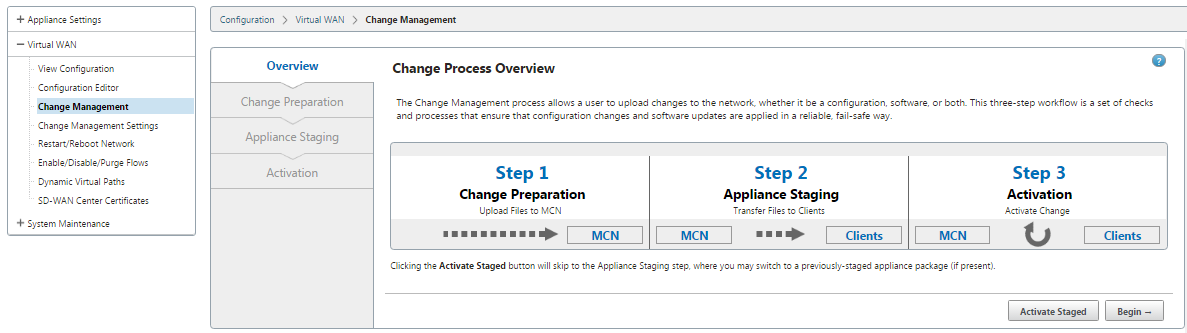
-
Cliquez sur Commencer. Page Préparation des modifications pour le téléchargement et la vérification de l’affichage de la configuration et des packages logiciels spécifiés.
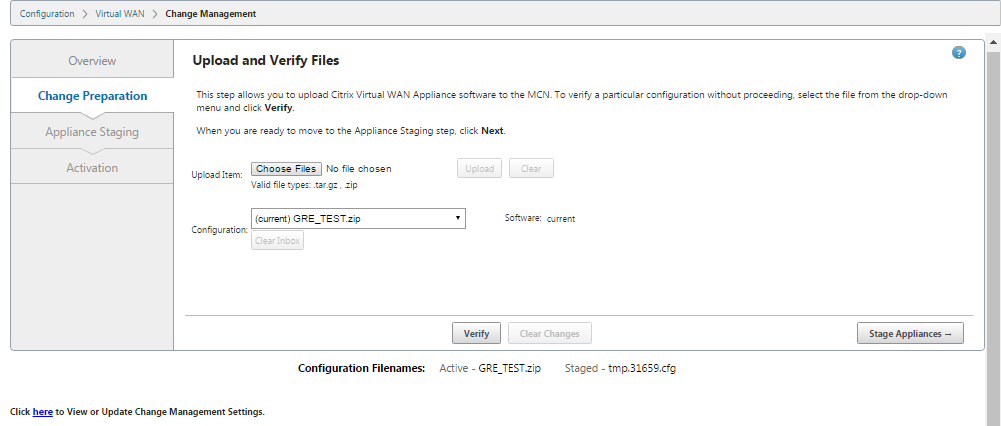
-
Téléchargez chacun des progiciels SD-WAN requis pour votre réseau. Pour chaque package logiciel SD-WAN que vous souhaitez déployer, procédez comme suit :
-
Cliquez sur Choisir un fichier en regard duchampCharger l’élément. Cela ouvre un navigateur de fichiers permettant de sélectionner un package logiciel SD-WAN à télécharger.
-
Sélectionnez un package logiciel SD-WAN, puis cliquez sur OK.
-
Accédez aux packages logiciels SD-WAN que vous avez téléchargés précédemment sur le PC local et sélectionnez le package à télécharger.
-
Cliquez sur Charger.
-
Répétez les étapes (i) à (iii) pour chacun des progiciels SD-WAN requis pour votre réseau.
-
-
Dans le menu déroulant Champ Configuration, sélectionnez le nouveau package de configuration que vous venez d’exporter vers Gestion des modifications .
-
Cliquez sur Préparer déploiement de l’appliance. le déploiement de l’appliance lance les actions suivantes :
-
Transfère le package logiciel sélectionné et la configuration au MCN.
-
Génère un package d’appliance pour chaque modèle d’appliance identifié dans la configuration sélectionnée.
-
Ajoute les nouveaux packages d’appliance à la liste des packages disponibles dans la table Site-Appliance.
-
Étapes la nouvelle configuration et le progiciel approprié sur le MCN.
-
-
Cliquez sur Suivant. Cela passe à la page Phase intermédiaire de l’appliance.
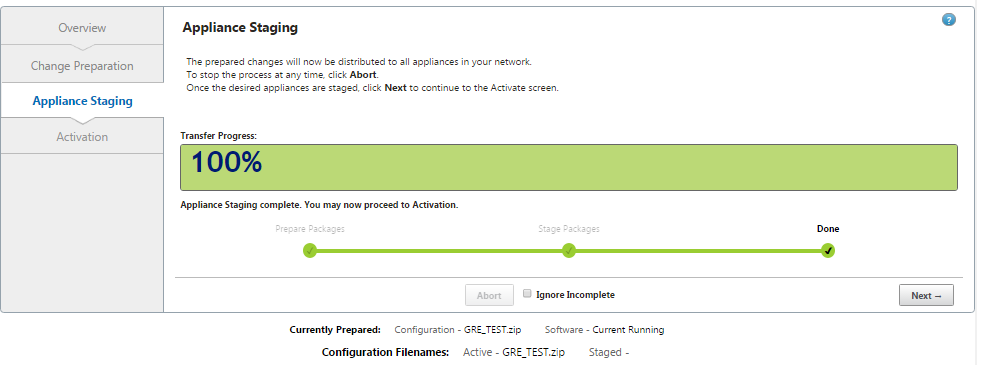
Lorsque l’opération de transfert est terminée, la table Site-Appliance** est renseignée avec les informations sur les packages d’appliance nouvellement préparés pour déploiement.
Remarque
S’il s’agit d’un déploiement initial, seul le MCN est mis à jour et préparé en vue d’être déployé maintenant. Si vous mettez à jour un déploiement existant et que les chemins d’accès virtuels fonctionnent déjà entre les sites déployés, cela distribue également les packages d’appliance appropriés aux nœuds clients déployés et lance le transfert sur ces nœuds. Toutefois, si vous ajoutez de nouveaux nœuds clients à un déploiement Virtual WAN existant, vous devez tout de même charger manuellement, préparer le déploiement et activer le package d’appliance approprié sur chaque nouveau client, comme indiqué dans les étapes restantes de cette procédure.
Si le site est affiché comme non connecté dans la page de gestion des modifications, il est marqué comme ayant échoué pendant le processus de transit et la barre de progression est terminée à 100 %. Une fois que le site non connecté est de retour en ligne et connecté, MCN le corrige automatiquement.
-
Sélectionnez Rétablir en cas d’erreur pour revenir au package d’application précédent en cas d’erreur. Pour plus d’informations, voir Restauration de la configuration.
-
Cliquez sur Activer le déploiement.
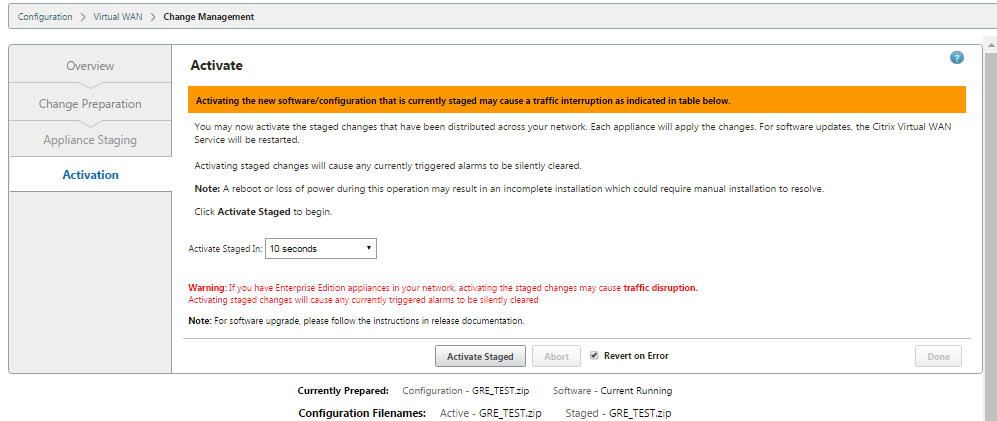
Les résultats et les étapes suivantes diffèrent à ce stade, selon qu’il s’agit d’une configuration initiale ou que vous mettez à jour ou remplacez une configuration existante, comme suit :
- Si vous mettez à jour ou modifiez la configuration sur un déploiement existant.
- S’il ne s’agit pas d’une configuration initiale, la nouvelle configuration et le package de matériel approprié sur l’appliance MCN sont activés. Le package de matériel approprié est ensuite distribué et activé automatiquement sur chaque client de votre SD-WAN. Cette opération peut prendre plusieurs secondes.

Une fois l’activation terminée, un message d’état Activation terminée s’affiche et le bouton Terminé est activé. En outre, la ligne d’état des noms de fichiers de configuration (au-dessus du tableau) affiche désormais le nom du package nouvellement activé dans le champ Actif.
- Si vous mettez à jour ou modifiez la configuration sur un déploiement existant.
-
Cliquez sur **Terminé et passez à l’une des options suivantes :
-
Si vous n’ajoutez pas de nouveaux nœuds à votre SD-WAN, la préparation, la distribution et l’activation des nouveaux packages d’appliance dans votre SD-WAN est terminée. Vous pouvez procéder directement àActivation du service WAN virtuel.
-
Si vous souhaitez ajouter de nouveaux nœuds client à votre SD-WAN, passez à Connexion des appliances client à votre réseau.
-
Si vous activez une configuration initiale, le nouveau package de configuration n’est pas activé à ce stade, et il y a d’autres étapes que vous devez effectuer. L’étape suivante consiste à copier le package de configuration dans la zone de transit de l’appliance locale, en préparation du transfert et de l’activation du package de configuration sur le MCN.
Procédez comme suit :
-
-
Une fois que vous cliquez sur Activer préparation du déploiement, le message suivant s’affiche.
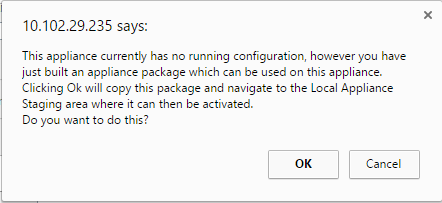
-
Cliquez sur OK.
-
Cliquez sur Activer préparation du déploiement.
Cela affiche une boîte de dialogue vous demandant de confirmer l’opération d’activation.
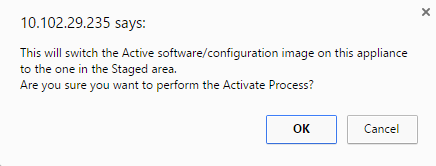
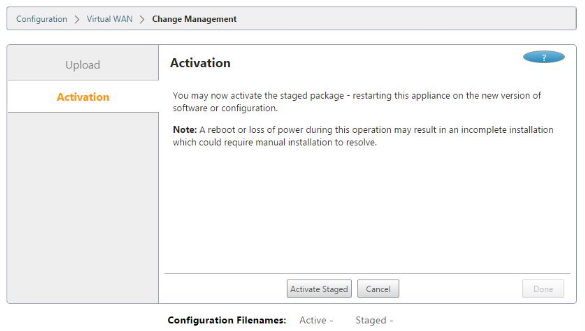
-
Cliquez sur OK.
Cela déclenche l’activation du package de configuration de préparation du déploiement. Ce processus prend plusieurs secondes, au cours desquelles un message d’état de progression s’affiche.
Une fois l’activation terminée, un message d’état s’affiche indiquant que l’activation est terminée, et le bouton Terminé est activé.
-
Cliquez sur Terminé. Cela passe à la page Tableau de bord de l’interface Web de gestion, où vous pouvez afficher les résultats d’activation.
Vous avez maintenant terminé la préparation des packages de matériel SD-WAN sur le MCN. Passez à (/en-us/citrix-sd-wan/current-release/configuration/connecting-client-appliances-to-network.html) pour connecter les appliances client à votre réseau.
Conseil
L’assistant Gestion des modifications vous permet de rechercher la table Site-Appliance. Cela vous permet de rechercher des sites sur un grand réseau avec plusieurs sites et de télécharger la configuration intermédiaire requise. Vous pouvez également rechercher des états d’erreur, par exemple : « Échec » ou « Non connecté ». Cela vous donne une liste de tous les sites dans cet état.
Partager
Partager
Dans cet article
This Preview product documentation is Cloud Software Group Confidential.
You agree to hold this documentation confidential pursuant to the terms of your Cloud Software Group Beta/Tech Preview Agreement.
The development, release and timing of any features or functionality described in the Preview documentation remains at our sole discretion and are subject to change without notice or consultation.
The documentation is for informational purposes only and is not a commitment, promise or legal obligation to deliver any material, code or functionality and should not be relied upon in making Cloud Software Group product purchase decisions.
If you do not agree, select I DO NOT AGREE to exit.